Windows 11 Build 23435 hat eine versteckte Funktion zum Einrasten von intelligenten Fenstern. Hier erfahren Sie, wie Sie sie aktivieren

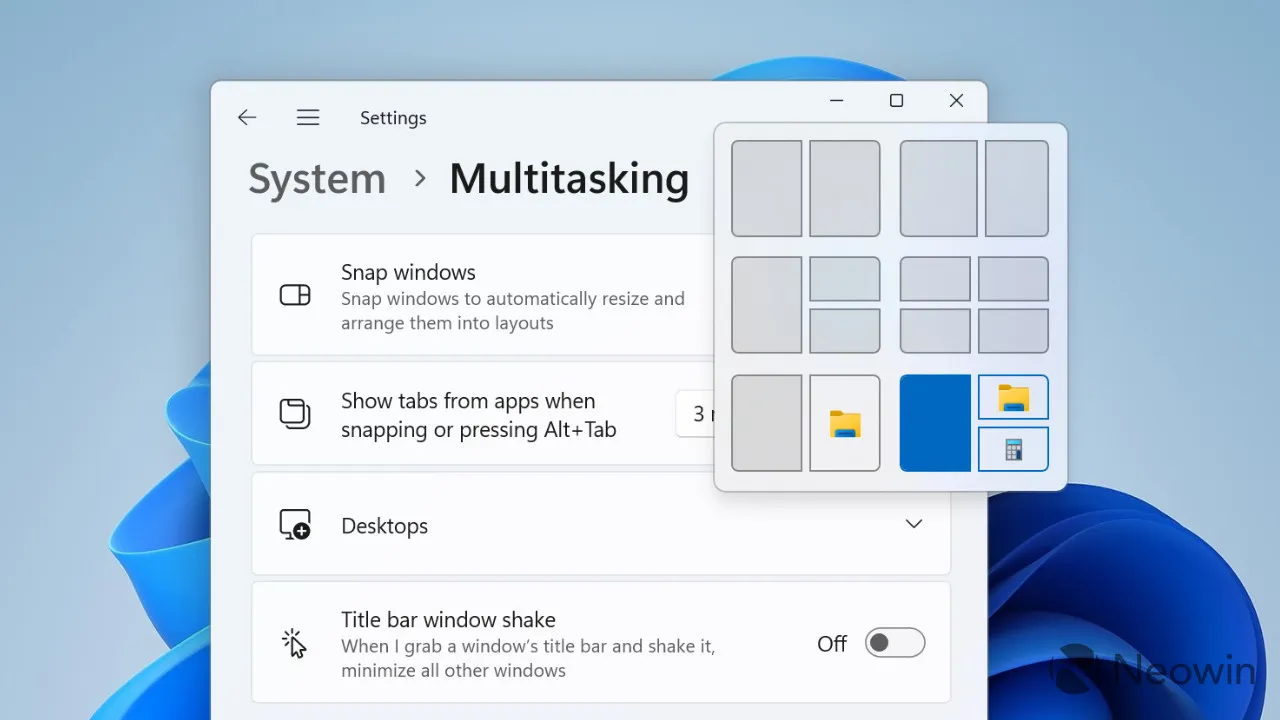
Im Februar 2023 enthüllte ein neuer Bericht die Pläne von Microsoft, die Snap-Layouts von Windows 11 mit KI-Magie zu aktualisieren. Laut dem Leck würde Windows 11 (oder sein Nachfolger) maschinelles Lernen verwenden, um vorherzusagen, welche Apps und in welcher Reihenfolge der Benutzer anordnen möchte. Obwohl Microsoft die KI-gestützten Snap-Layouts noch nicht angekündigt hat, können Sie mit dem neuesten Windows 11-Build aus dem Dev Channel ein neues intelligentes Fenster-Snapping testen, das Ihnen einen Einblick in das gibt, was kommen wird.
Aktivieren von zwei versteckten Funktionen in Windows 11 Build 23435 (Credits für den Fund gehen an ever-giving @PhantomOfEarth ) ermöglicht es dem Betriebssystem, Snapping-Voreinstellungen zu generieren und bietet so die Möglichkeit, geöffnete Apps mit einem einzigen Klick anzuordnen. Diese Sätze erscheinen unter den aktuellen Snap-Layouts, sodass Sie noch mehr Freiheit bei der Positionierung der Fenster haben. Hier ist ein kurzer Blick auf das neue Smart Snapping:

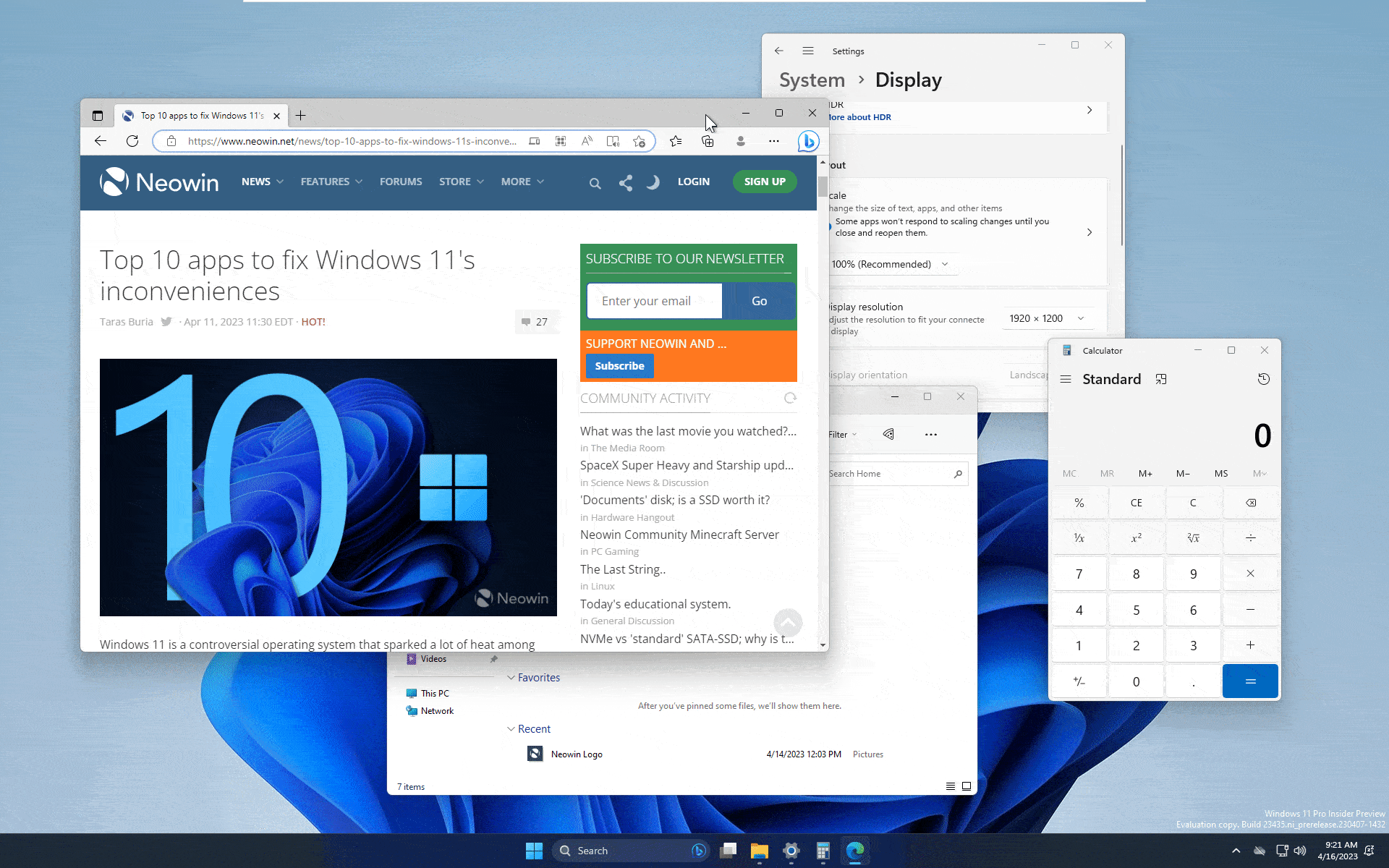

Ab sofort funktionieren „Schnappvorhersagen“ nur, wenn Sie den Mauszeiger über die Schaltfläche „Maximieren“ bewegen. Snap Assist, ein Bedienfeld oben auf dem Bildschirm, das angezeigt wird, wenn Sie ein Fenster über den Bildschirm bewegen, unterstützt derzeit keine Vorhersagen. Eine weitere Einschränkung besteht darin, dass Sie nicht auswählen können, welche Apps in den Vorschlägen angezeigt werden, und Windows den Kontext Ihres aktuellen Workflows scheinbar nicht berücksichtigt.
Wichtig : Sichern Sie immer Ihre Daten, bevor Sie experimentelle Funktionen mit der ViVeTool-App oder ähnlichen Dienstprogrammen aktivieren. Das Ausgraben unangekündigter Änderungen führt häufig zu Instabilitäten, Abstürzen und Fehlern, also seien Sie vorsichtig.
Wie aktiviere ich die aktualisierten Snap-Layouts in Windows 11 Build 23435?
- Laden Sie ViveTool von GitHub herunter und entpacken Sie die Dateien in einen praktischen und leicht zu findenden Ordner.
- Drücken Sie Win + X und wählen Sie Terminal (Admin) .
- Schalten Sie Windows Terminal mit der Tastenkombination Strg + Umschalt + 2 oder durch Klicken auf die Pfeil-nach-unten-Schaltfläche oben im Fenster auf das Eingabeaufforderungsprofil um.
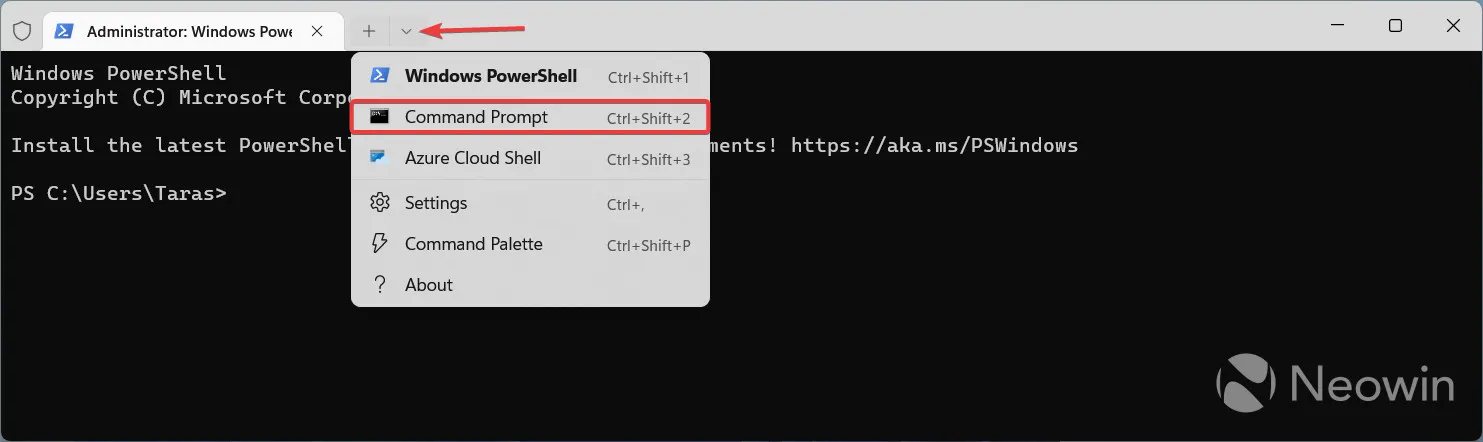
- Navigieren Sie mit dem CD -Befehl zu dem Ordner, der die ViveTool-Dateien enthält . Wenn Sie ViveTool beispielsweise in C:\Vive abgelegt haben, geben Sie CD C:\Vive ein .
- Geben Sie vivetool /enable /id:41863571,42589465 ein und drücken Sie die Eingabetaste .
- Starte deinen Computer neu.
Was halten Sie von den verbesserten Snap-Layouts? Teilen Sie Ihre Gedanken in den Kommentaren.



Schreibe einen Kommentar